ウイルス スキャンを実行して、不足している Nvcpl.dll をトラブルシューティングします。
- Nvcpl.dll は Windows に不可欠なファイルで、欠落している場合に問題が発生する可能性があります。
- Nvidia グラフィックス カードの問題により、ファイルが失われる可能性があります。
- グラフィック カード ドライバをアンインストールして再インストールすると、このエラーのトラブルシューティングに役立ちます。
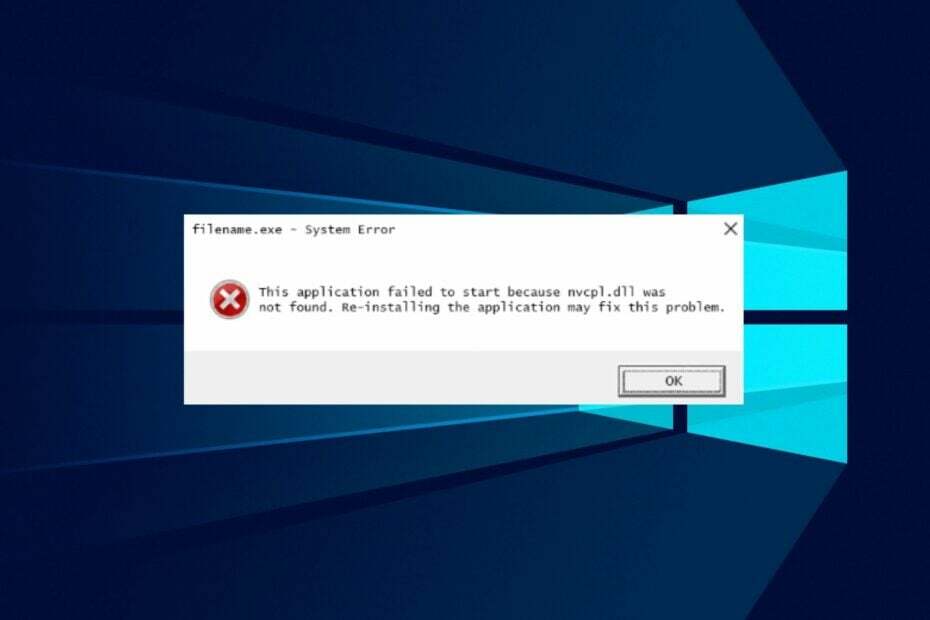
バツダウンロードファイルをクリックしてインストール
- Fortect をダウンロードしてインストールする あなたのPC上で。
- ツールを起動し、 スキャンを開始 PC の問題を引き起こしている可能性のある DLL ファイルを検索します。
- を右クリック 修理開始 壊れた DLL を動作中のバージョンに置き換えます。
- Fortect がダウンロードされました 0 今月の読者。
最近、一部の読者から、ファイルが見つからないか見つからないことを示す Nvcpl.dll エラーについて苦情が寄せられました。 これは Windows OS の重要なシステム ファイルであるため、システムのパフォーマンスに影響を与える可能性があります。 したがって、この記事では、エラーの原因とその解決方法について説明します。
また、詳細なガイドがあります 見つからない DLL ファイル Windows 11でエラーをインストールして修正する方法。
nvcpl.dll が見つからないのはなぜですか?
多くの要因により、Nvcpl.dll ファイルが PC に見つからない場合があります。 いくつかの注目すべきものは次のとおりです。
- 最近のシステム変更に関する問題 – 障害のある Windows OS およびドライバーの更新をインストールすると、コンピューターで実行されているコンポーネントの機能に影響を与える可能性があります。
- Nvidia グラフィックス カードに関する問題: Nvidia カードの非互換性の問題、 破損したドライバー、起動シーケンスの変更、および BIOS 関連の問題でさえ、このエラーが表示される可能性があります。
- プログラムのアンインストールまたはインストール – Nvcpl.dll ファイルの原因となっているプログラムをアンインストールまたは削除すると、Nvcpl.dll ファイルが失われる可能性があります。
これらの原因は、状況に応じて、コンピューターごとに異なる場合があります。 それにもかかわらず、このガイドでさらに説明するトラブルシューティング手順に従って問題を解決できます.
について読むことができます Windows 10 で Dll ファイルが見つからない 問題の原因とそれを修正する方法を学びます。
nvcpl.dll が見つからない場合はどうすればよいですか?
1. 専用の DLL フィクサーを使用する
Nvcpl.dll は、Nvidia ベースのグラフィック カード用の Nvidia コントロール パネルです。 PC に DLL ファイルがないと、その機能に大きな問題が発生する可能性があります。 残念ながら、技術環境に精通していない場合、DLL ファイルを修復するのは大変かもしれません。
さらに、適切な理解なしにファイルを修復しようとすると、潜在的なセキュリティ上の懸念や侵害につながる可能性があります. そのため、Nvcpl.dll ファイルを修復することをお勧めします。 DLL修復ツール.
これは、Windows DLL ファイルの欠落または破損に関する問題を 100% 修正できる、使いやすいソリューションです。 問題を自動的にスキャンして修復します。
2. Nvidia ドライバーをアンインストールして再インストールする
- を右クリックします。 スタートメニュー そして選択 デバイスマネージャ。
- 拡大する ディスプレイアダプタ、あなたを選択 Nvidia ドライバーをクリックし、右クリックして選択します デバイスのアンインストール.

- クリックしてプロセスを確認します アンインストール.

- 次に、 Nvidia ドライバーのダウンロード ページ。 PCの情報を入力してクリック 検索.

- ドライバーを見つけてクリックします ダウンロード.
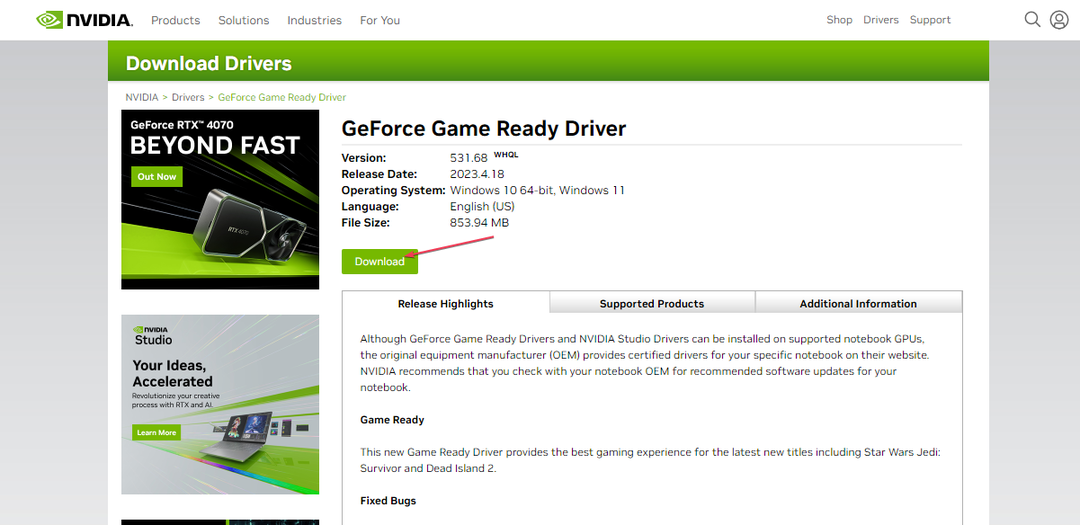
- ダウンロードしたファイルをダブルクリックし、インストーラーのプロンプトに従ってドライバーを再インストールします。
これにより、Nvidia DLL が見つからないというエラーが表示される非互換性の問題が修正されます。 また、エラーの原因となったソフトウェアをアンインストールし、Nvidia デバイス ドライバーを正常にインストールした後に再インストールすることもできます。
- MSVCP140_1.dll が見つかりませんでした: このエラーを修正する 6 つの方法
- 修正: 0x80042308 システム復元エラー コード
- Steamclient64.dll が見つかりません: 修正または再ダウンロードする方法
- Codex64.dll が見つからない: 4 つの修正方法
3. システム ファイル チェッカー (SFC) と DISM スキャンを実行する
- 左クリック 始める ボタンで、 コマンド・プロンプト、 そして選択 管理者として実行。
- クリック はい 上で ユーザーアカウント制御 促す。
- 次のように入力して押します 入力:
sfc /スキャンナウ
- 次のコマンドを実行して押します 入力:
DISM /Online /Cleanup-Image /RestoreHealth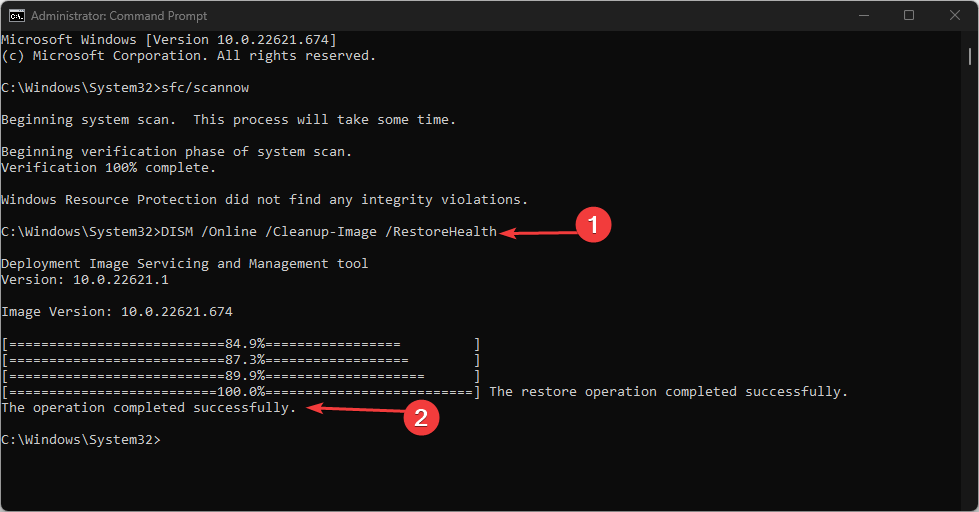
- PC を再起動し、Nvcpl.dll 不足ファイル エラーが再び表示されるかどうかを確認します。
システム ファイル チェッカー スキャンを実行すると、 破損したファイルを修復する Nvcpl.dll ファイルが見つからないか、システムにアクセスできなくなります。
次の場合の対処方法に関する記事を確認してください。 管理者として実行を選択しても何も起こりません Windows 11 で。
結論として、私たちの読者は、 D3d9.dll ファイルがありません そしてそれを修正する方法。 また、修正について読むことができます Docagent.dll エラー あなたのPC上で。
さらに質問や提案がある場合は、コメント欄に記入してください。
まだ問題が発生していますか?
スポンサー
上記の提案で問題が解決しない場合は、コンピュータでさらに深刻な Windows の問題が発生する可能性があります。 次のようなオールインワン ソリューションを選択することをお勧めします。 フォートテクト 効率的に問題を解決します。 インストール後、 表示&修正 ボタンを押す 修復を開始します。


